win.1下VMware10安装redhat5的详细步骤
我是最近才开始看视频教程学习linux的,由于没有找到引导盘,于是我就从网上下了个redhat-Linux.5.5.for.x86-server-5.5-i386-dvd.iso并参照了百度文库上的一个win7下安装redhat的步骤进行了安装。作为一名linux的初学者,之所以想把这个写出来,是因为在安装 VMware Tools的时候因为对linux的命令不懂,由于漏了空格或是地址没写具体等问题一直遇到各种错误提示,所以到最后把问题解决了就想把整个过程写得详细点,希望对于像我这样没有基础正好又遇到类似问题而苦恼的初学者有点帮助。
下面是我的整个安装过程:
1、点击编辑窗口下的虚拟网络编辑器
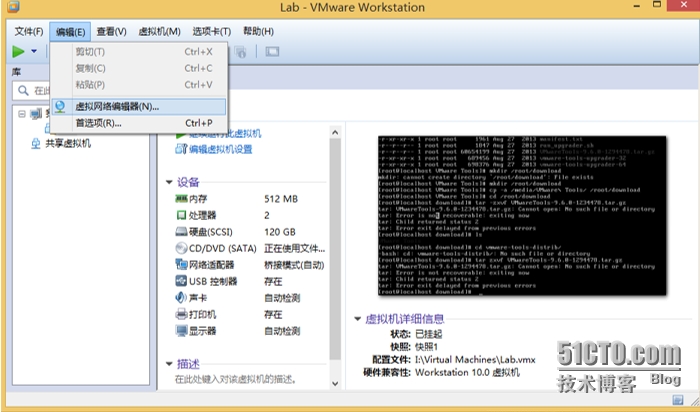
2、确认有个VMnet0——桥接网络的选项 没有的话重新安装一个VMware(我之前用的是VMware11 结果没有VMnet0后来重新装了个VMware10就有了)
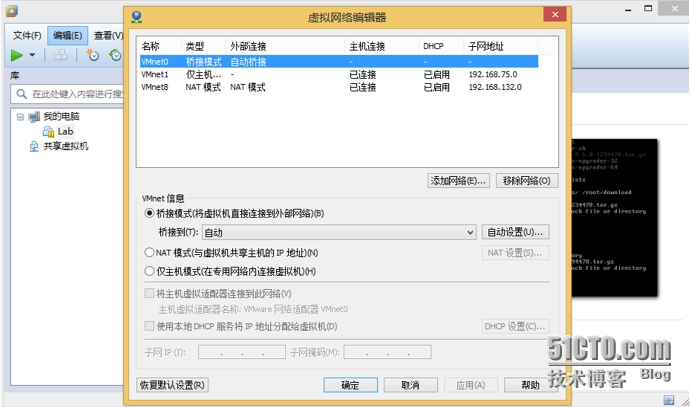
3、选择创建新的虚拟机
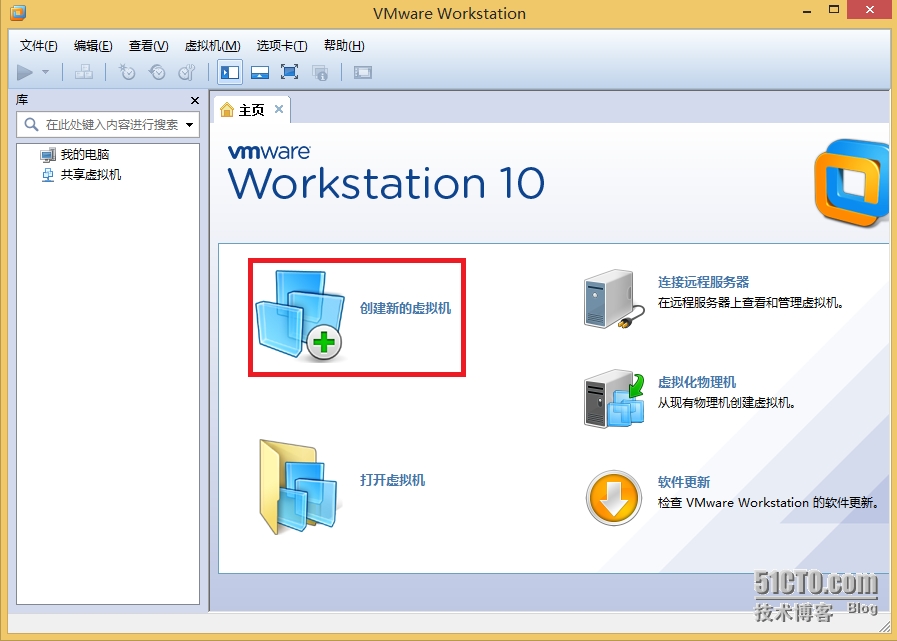
4、选择自定义,下一步
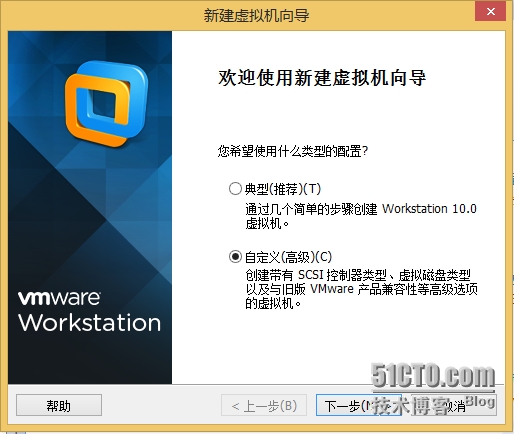
5、默认
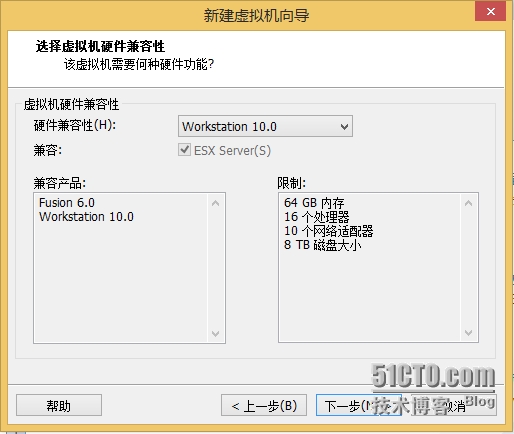
6、第一个选项是从光盘中安装;第二个选项是从iso镜像进行简易安装,这种安装方式没有安装中文语言包和中文输入法;第三个选项表示自定义安装。选择稍后安装操作系统

7、选择将要安装的客户机操作系统以及版本
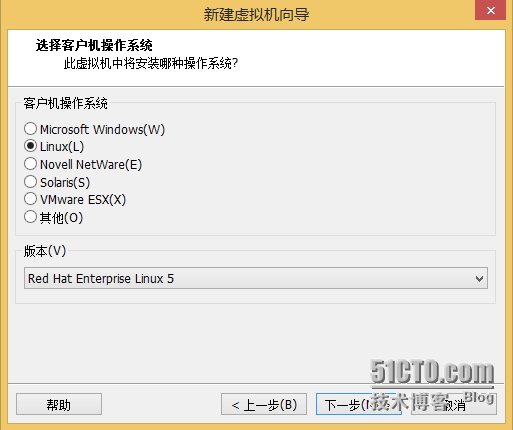
8、给虚拟机起个名字,选择指定的安装位置。
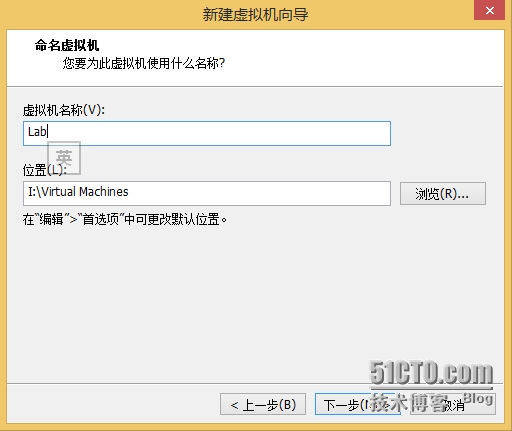
9、处理器配置
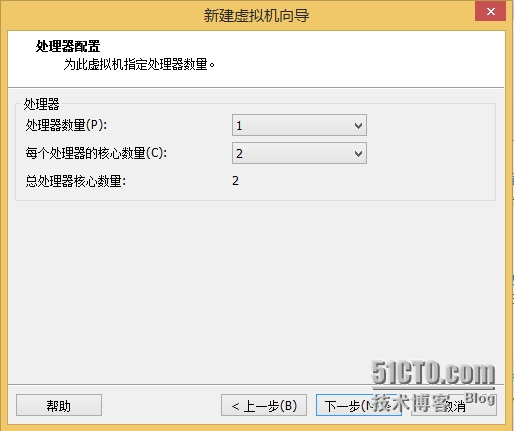
10、虚拟机内存设置
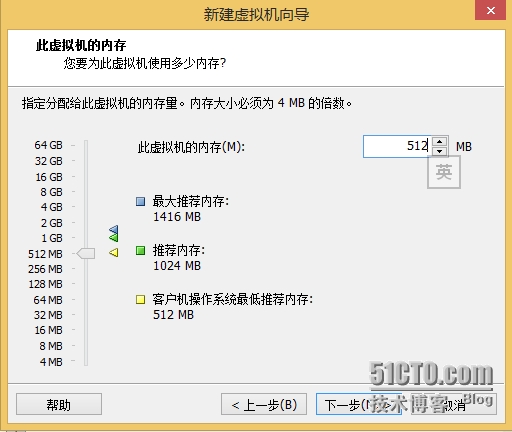
11、网络类型选择——使用桥接网络
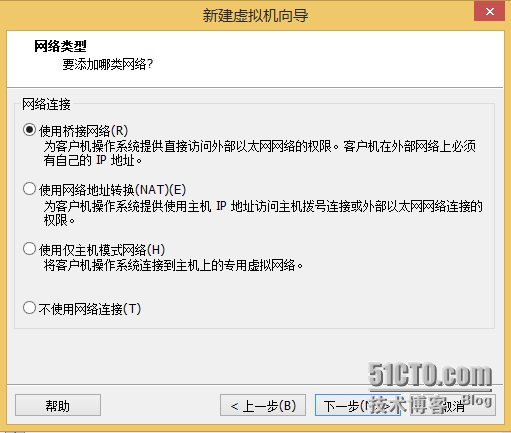
12、默认
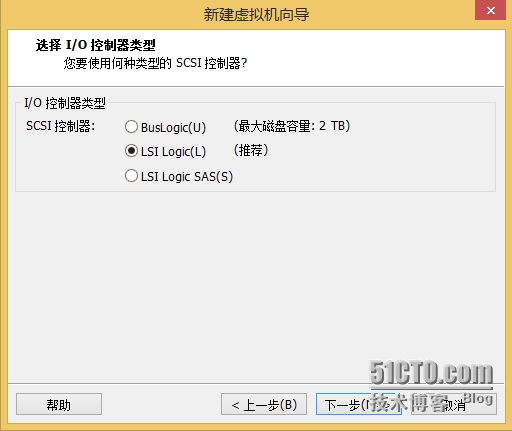
13、默认
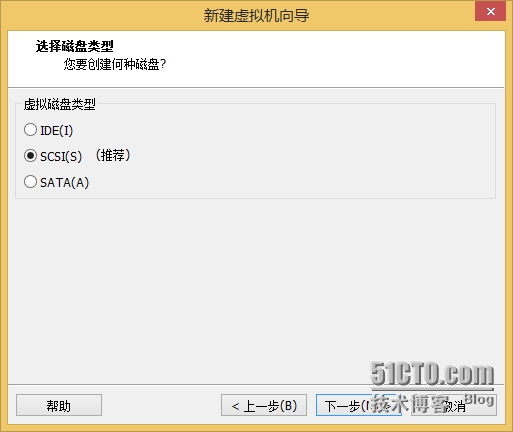
14、选择创建新虚拟磁盘
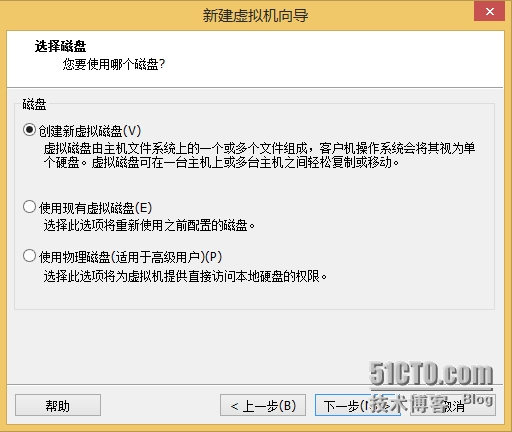
15、指定磁盘大小
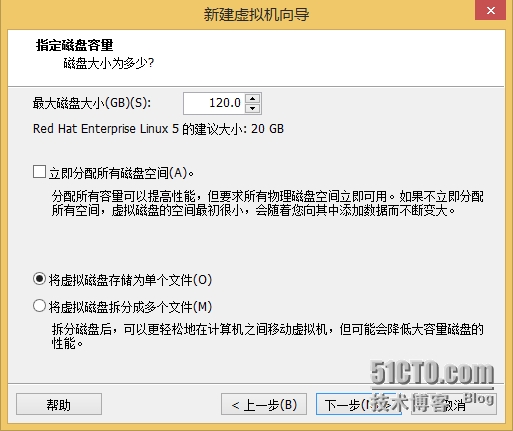
16、默认
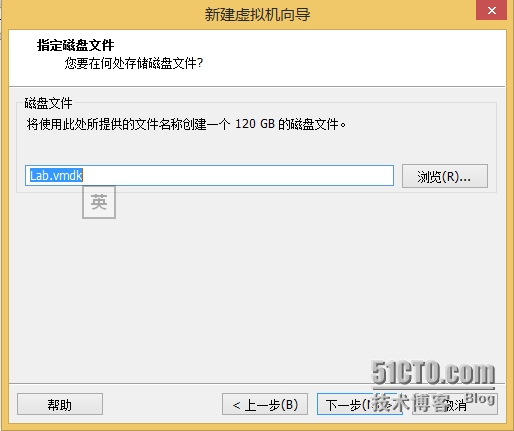
17、完成虚拟机创建
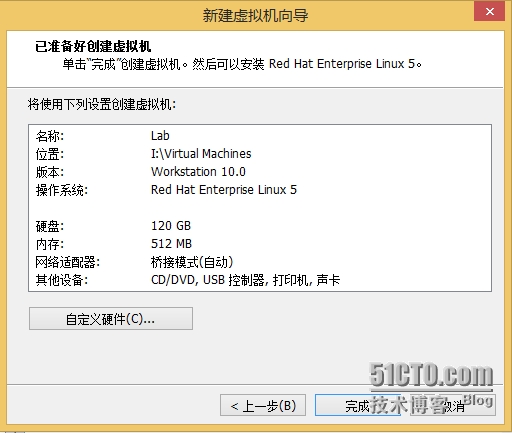
18、点击CD/DVD(SATA)
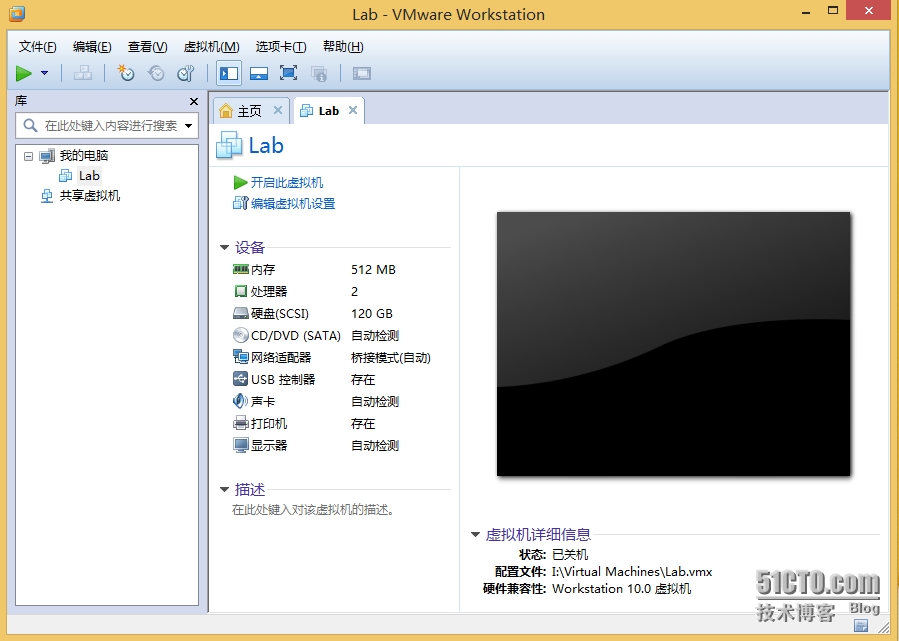
19、选择使用ISO映像文件
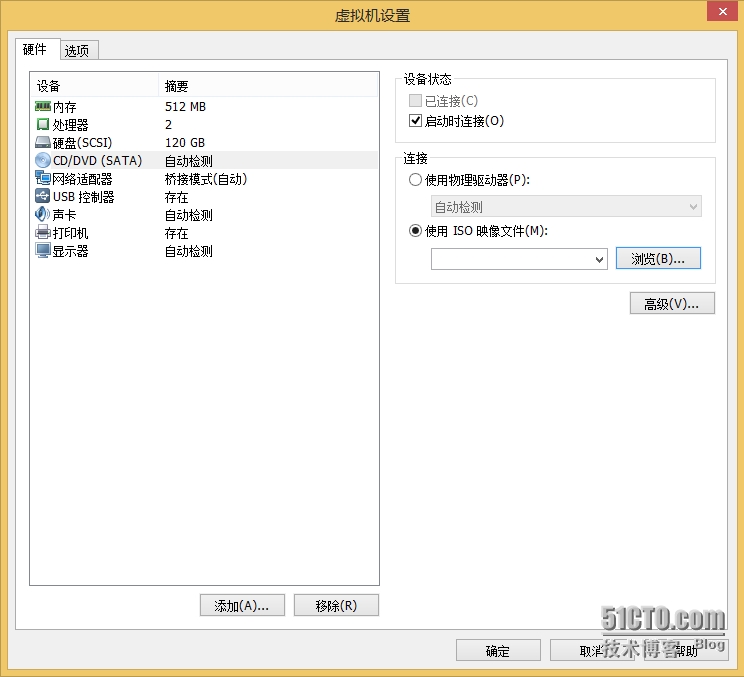
20、选定ISO映像文件路径
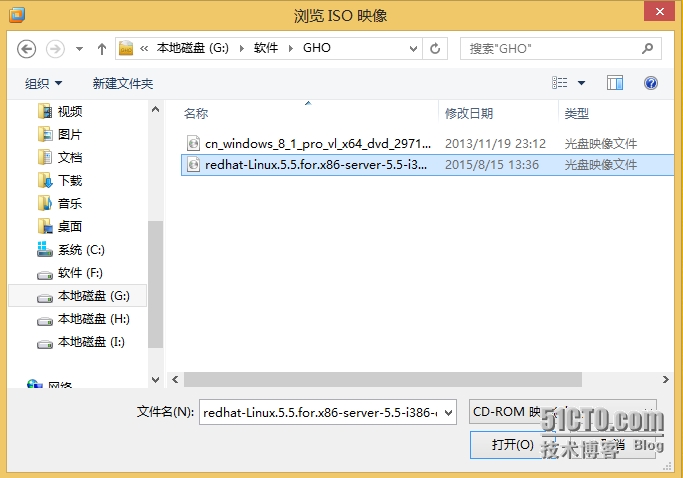
21、确定

22、启动虚拟机后按回车键
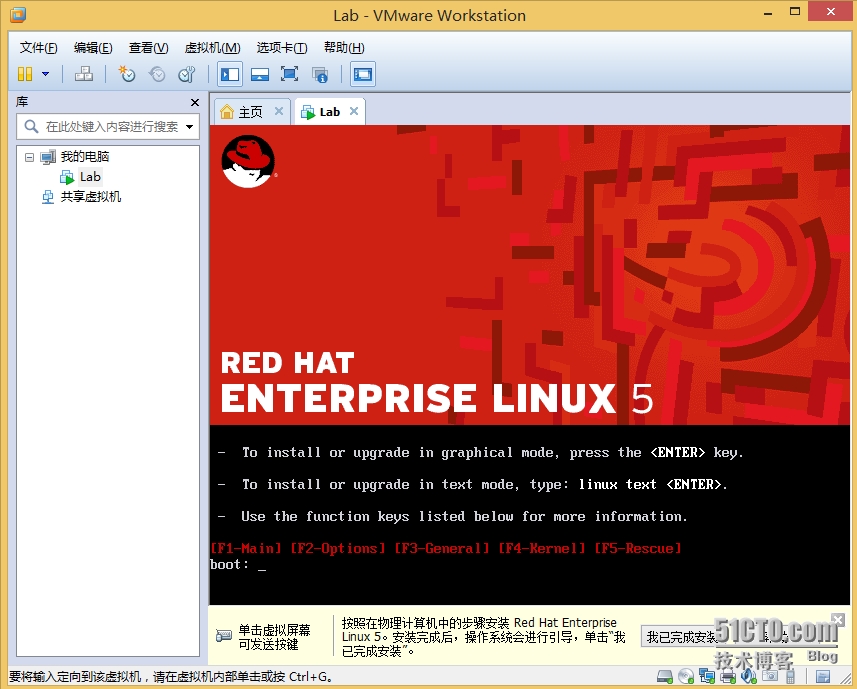
23、跳过
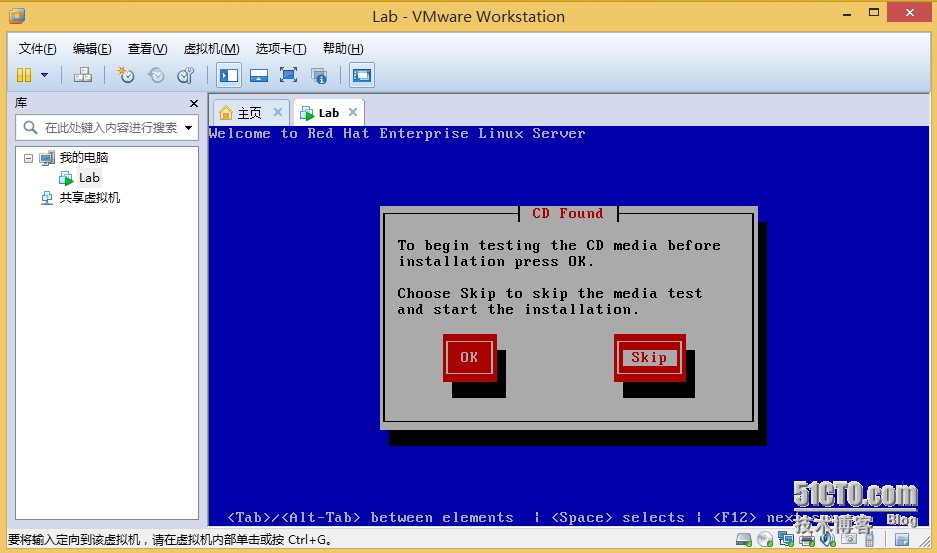
24、下一步
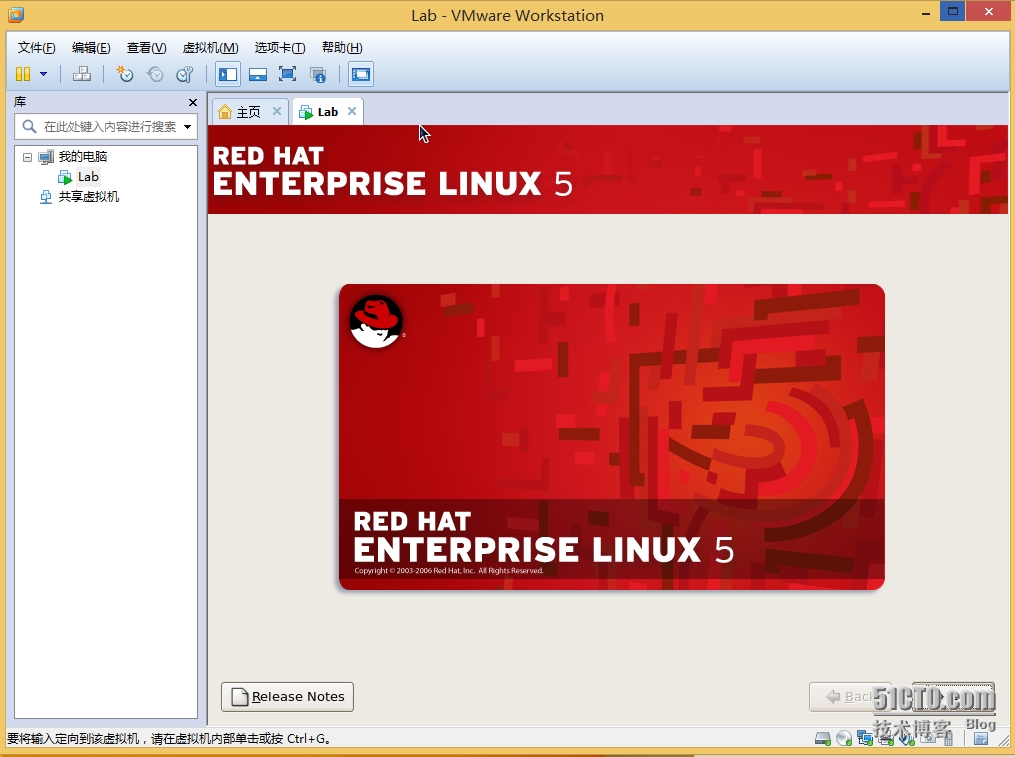
25、选择简体中文
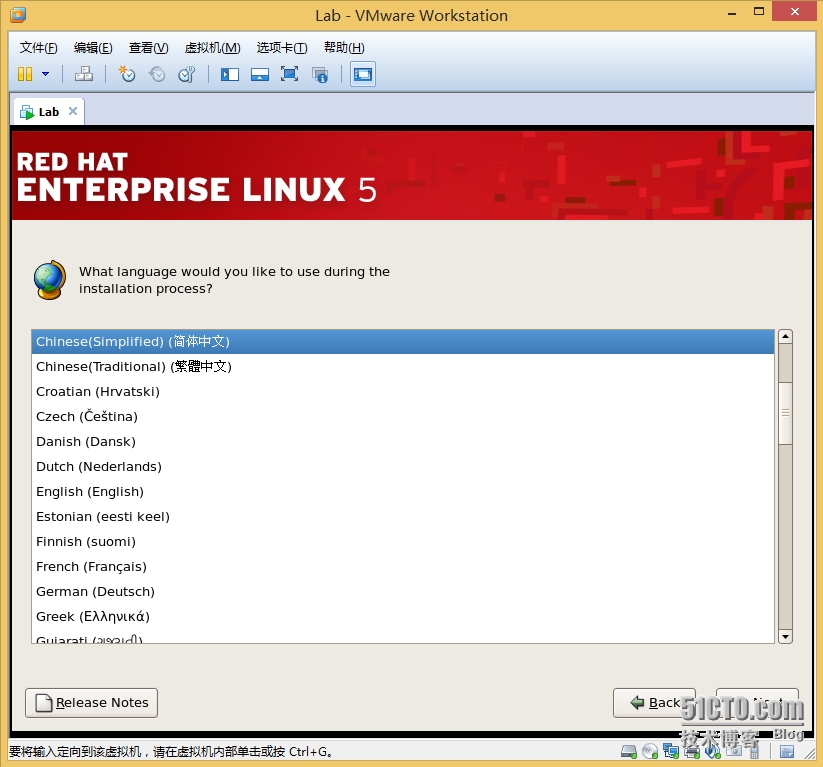
26、选择美国英语式
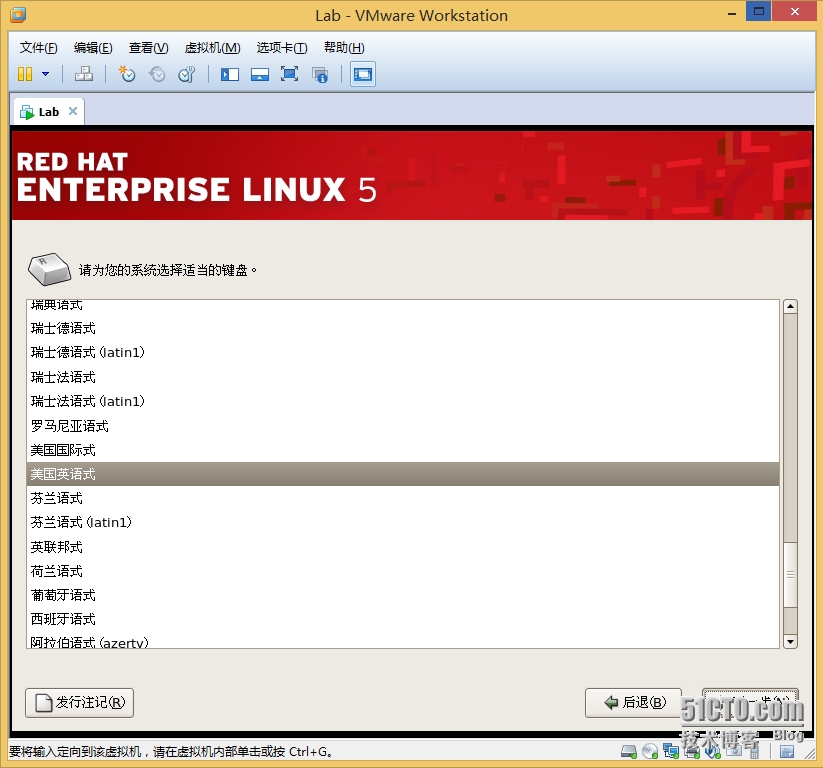
27、跳过输入安装号码
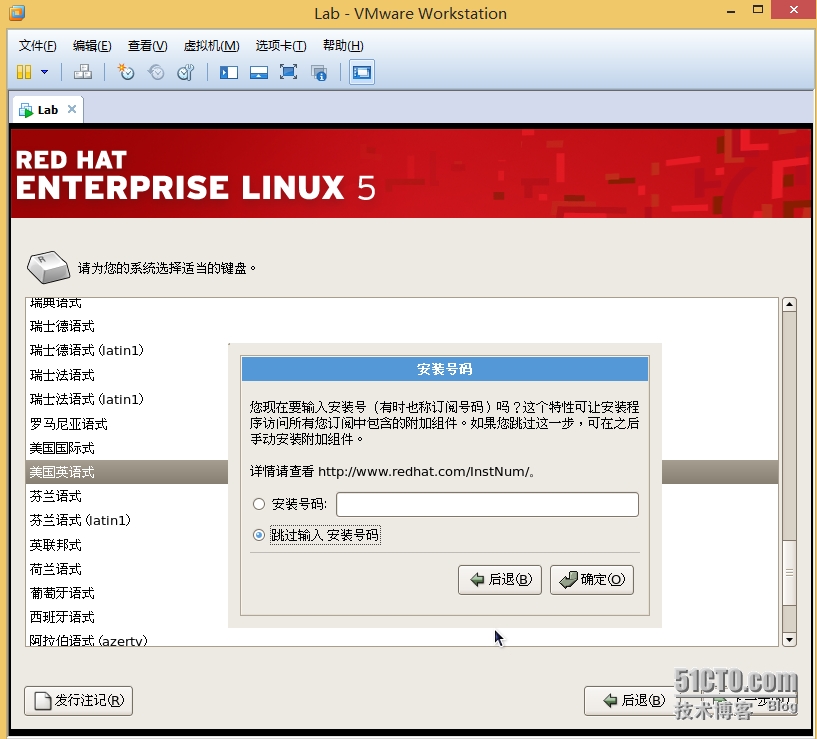
28、跳过
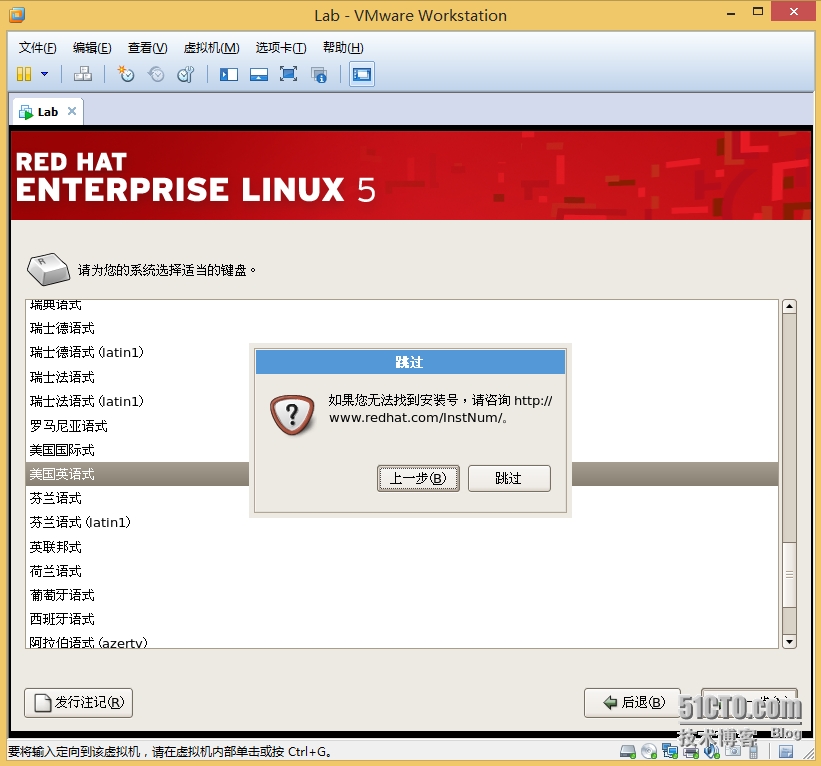
29、选择是
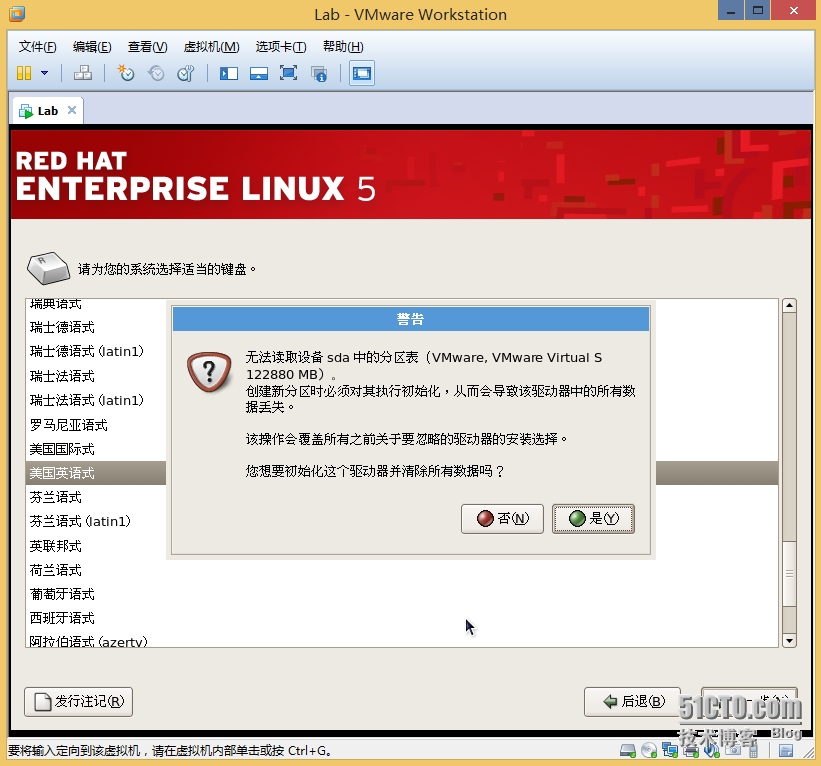
30、选择建立自定义的分区结构
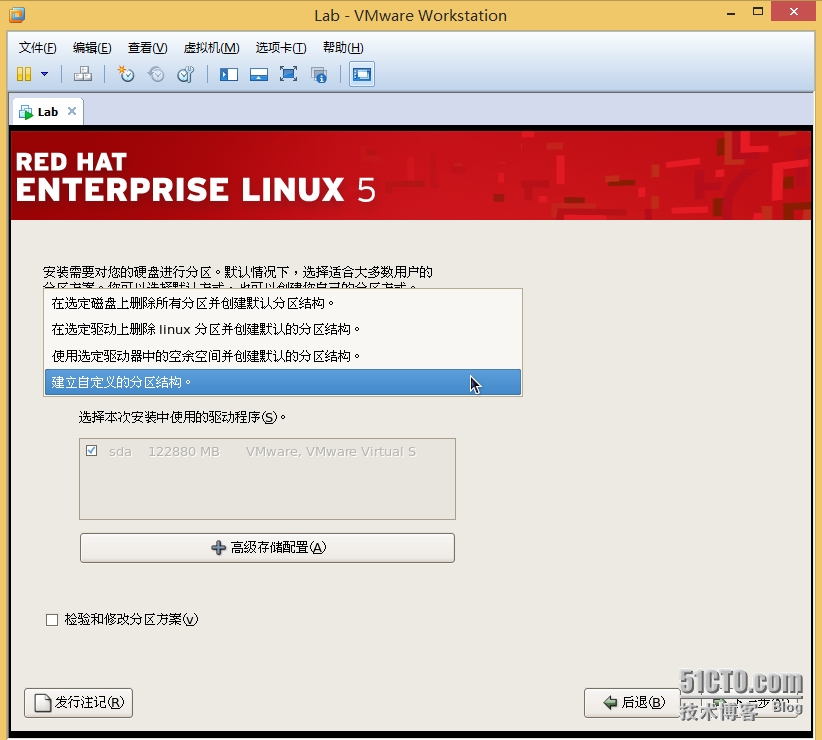
31、分别新建三个分区
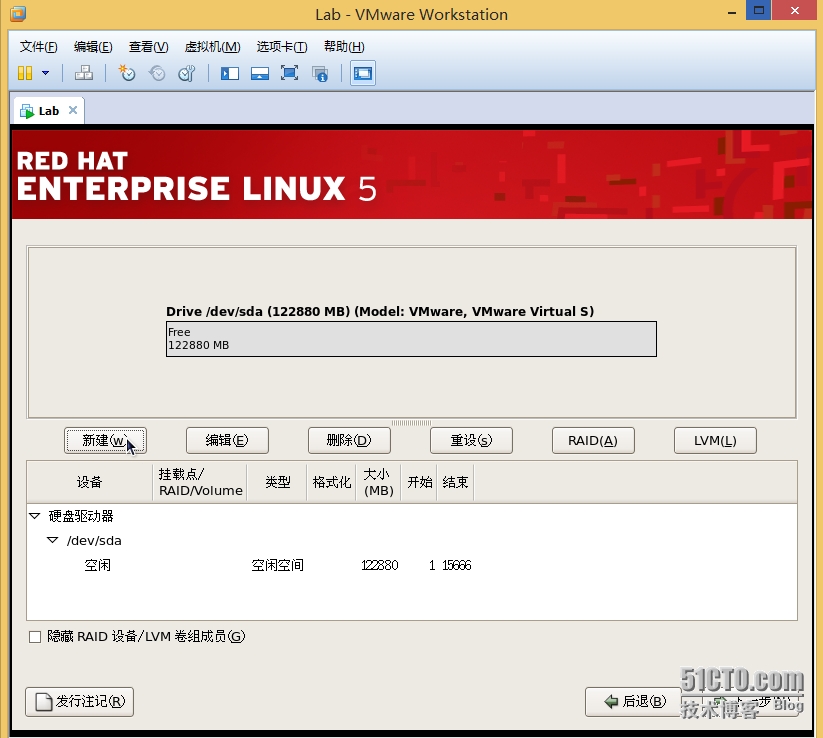
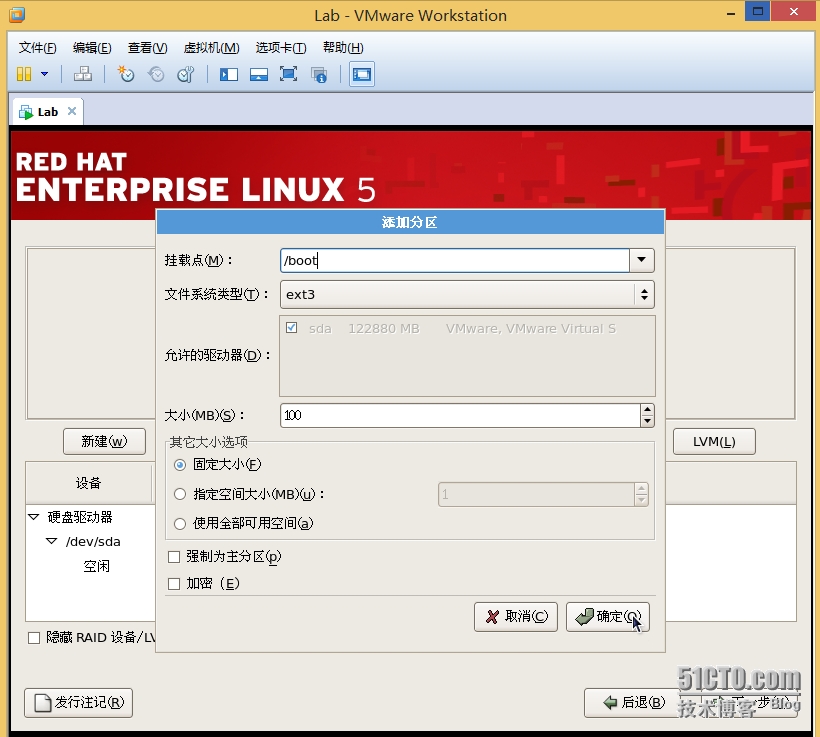
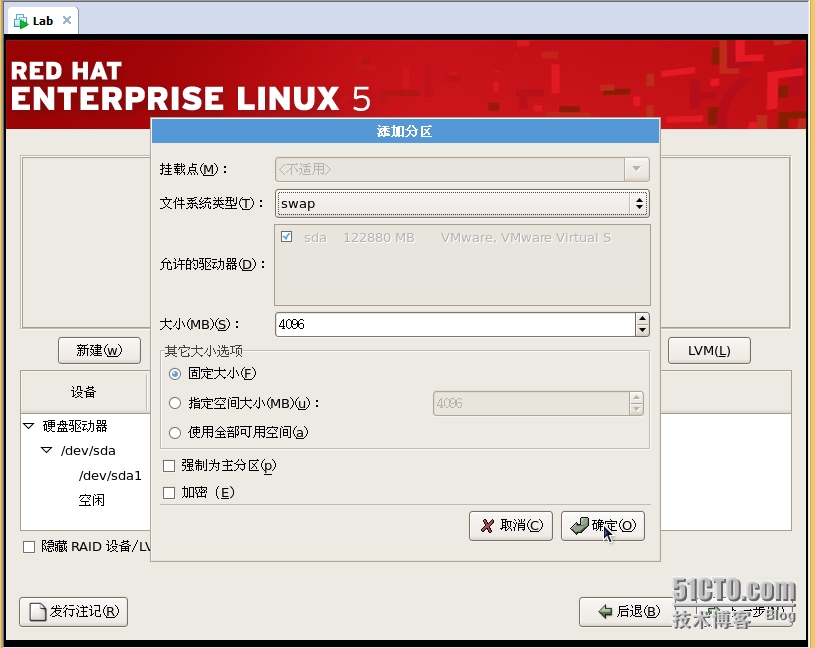
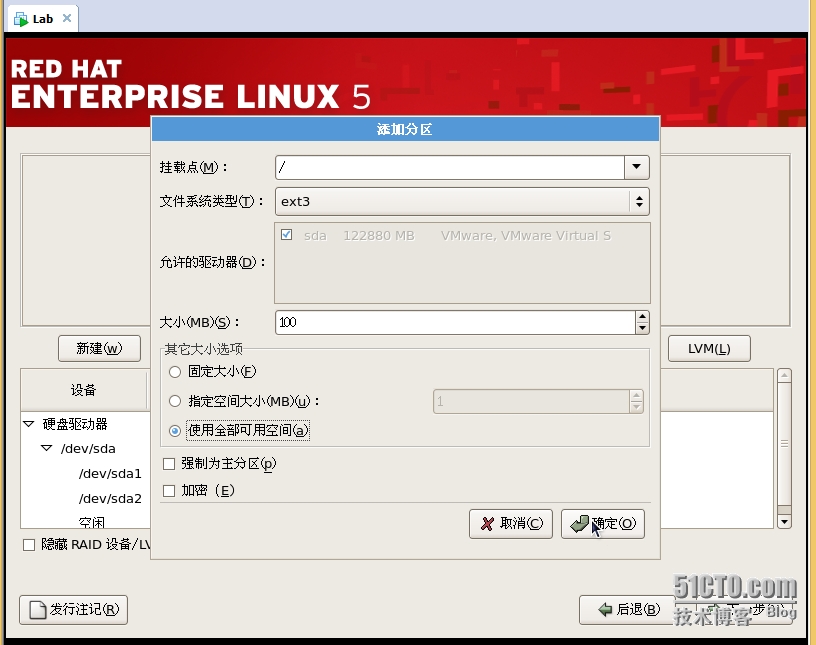
32、分配后的结果
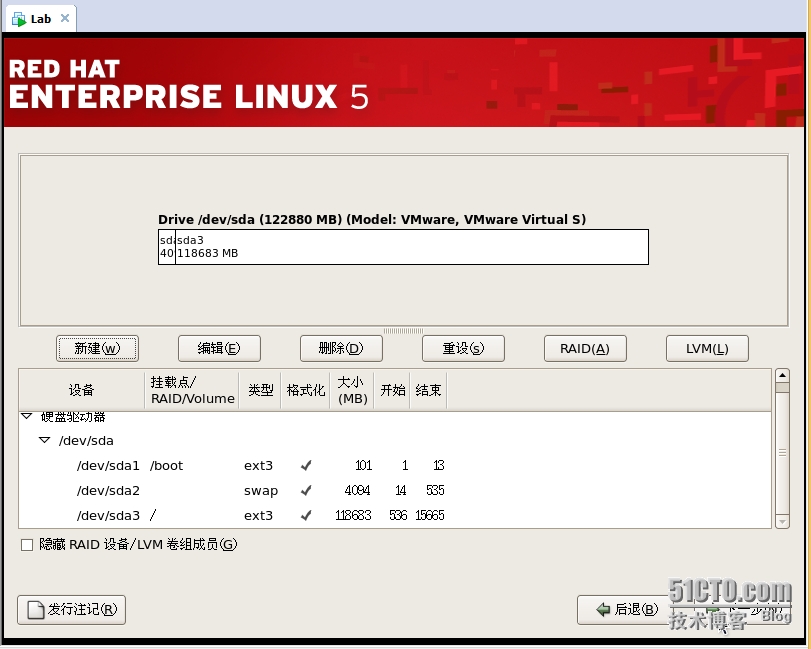
33、默认
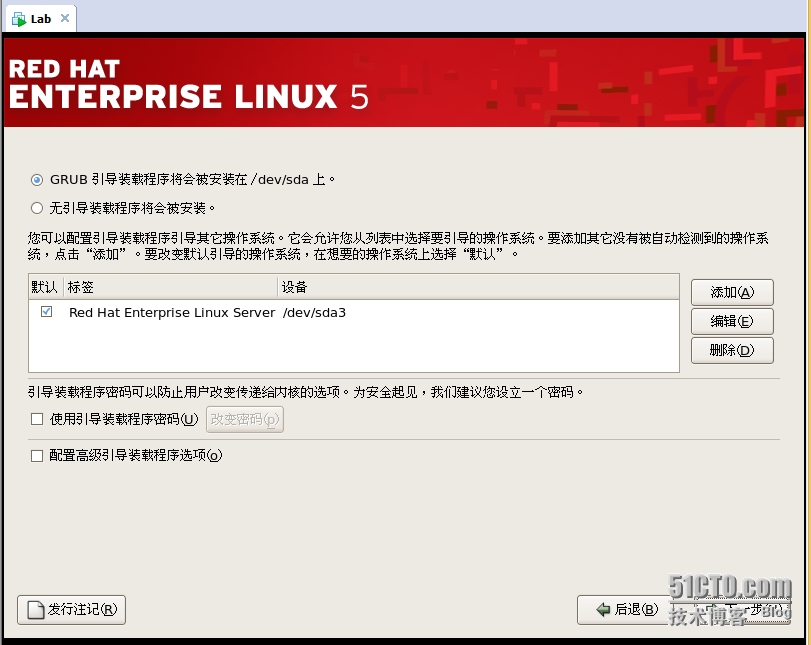
34、默认
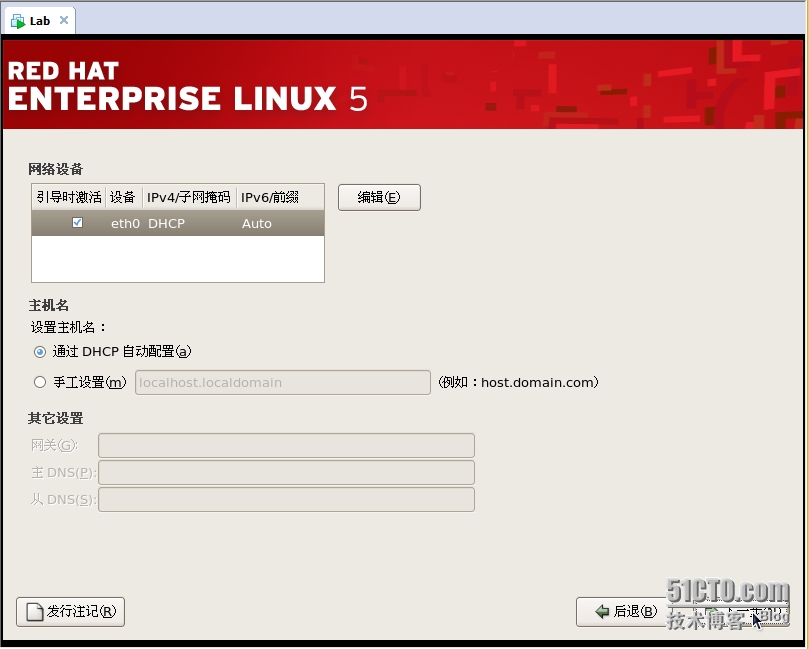
35、默认
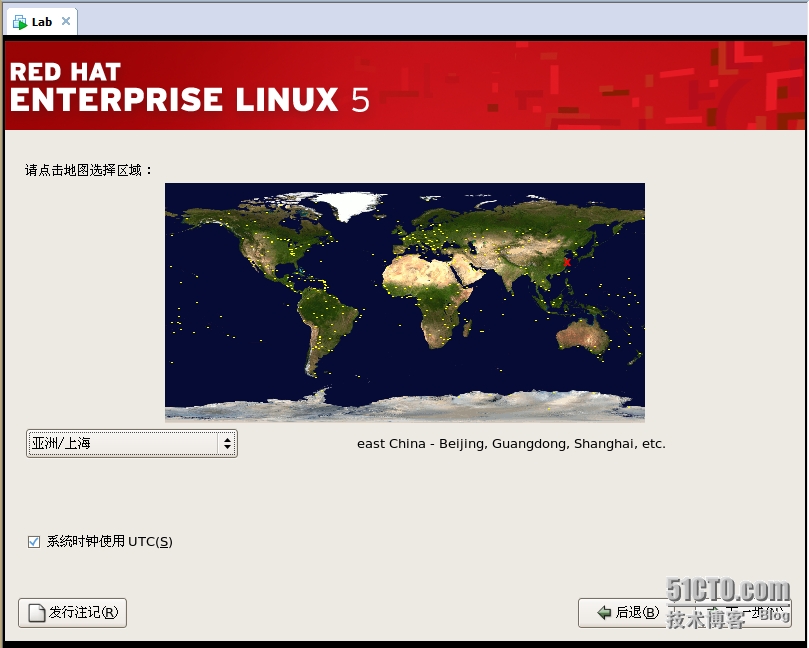
36、设置根密码
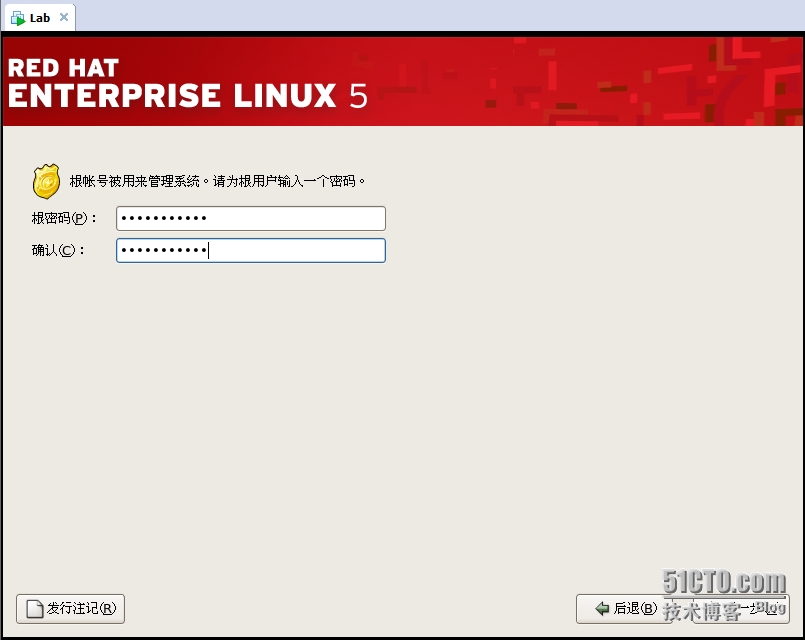
37、勾选软件开发选项(安装软件需要一些相关的软件包)
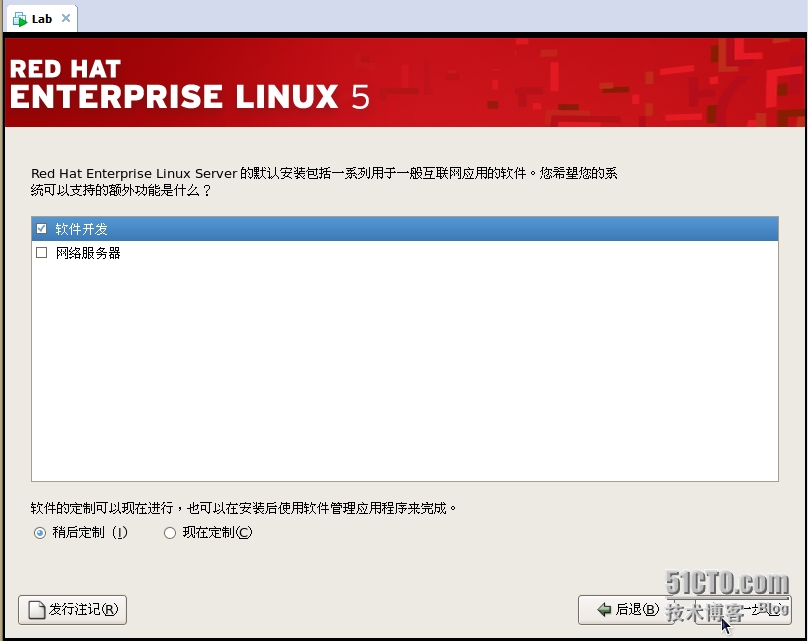
38、下一步
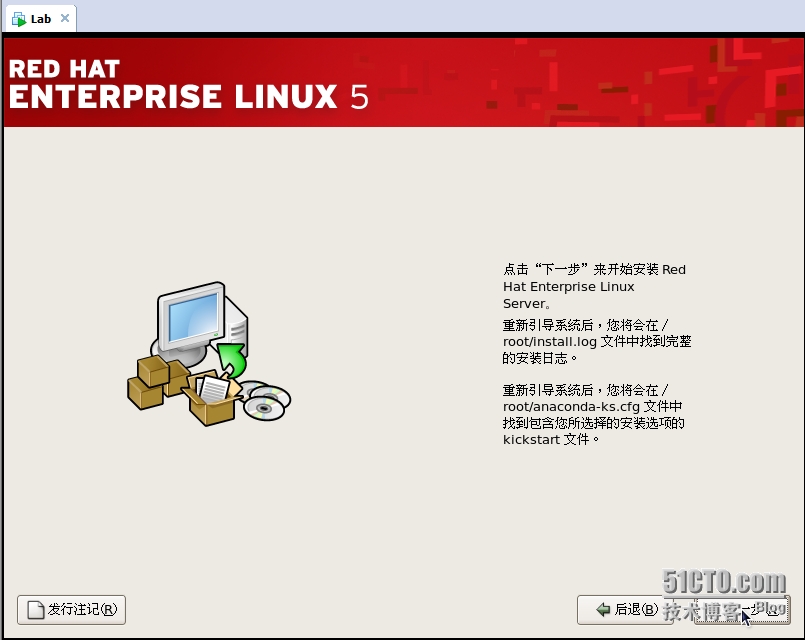
39、选择重新引导
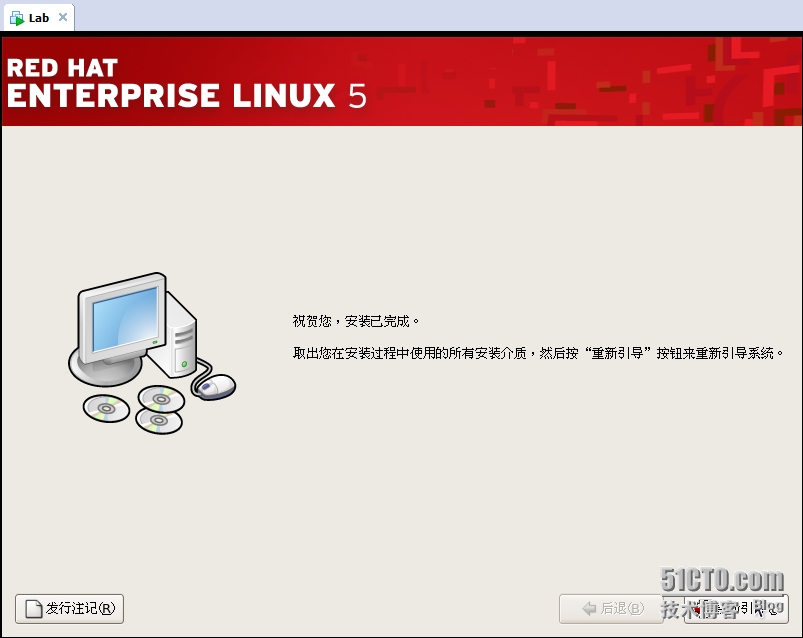
40、前进
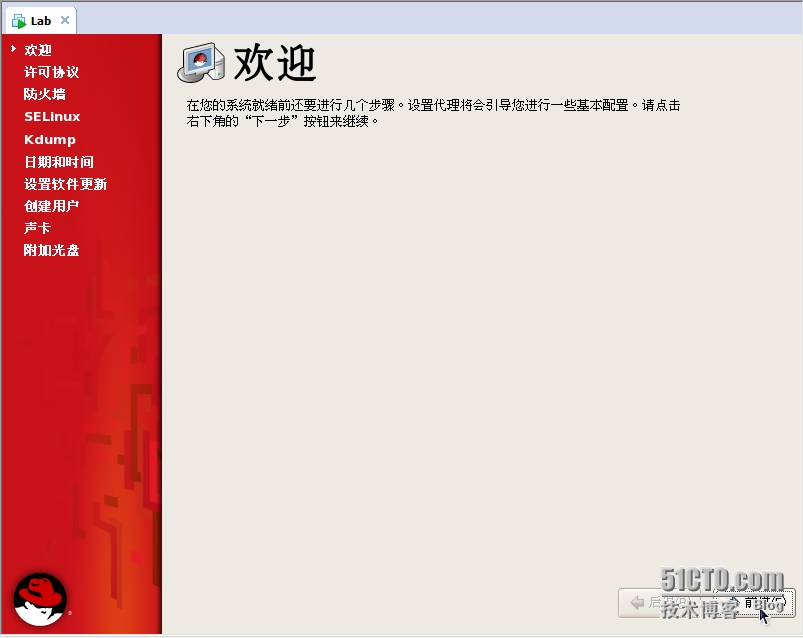
41、同意协议
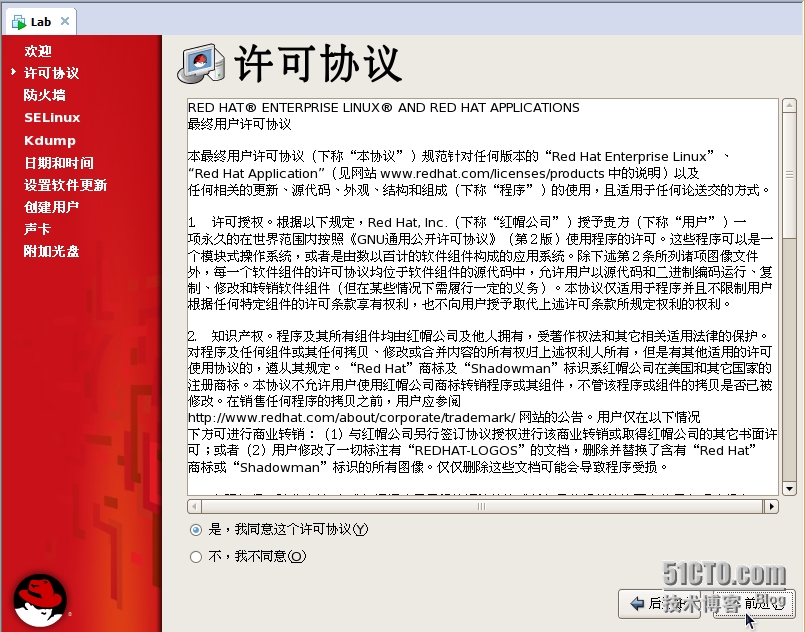
42、禁用防火墙(会影响远程登录等功能)
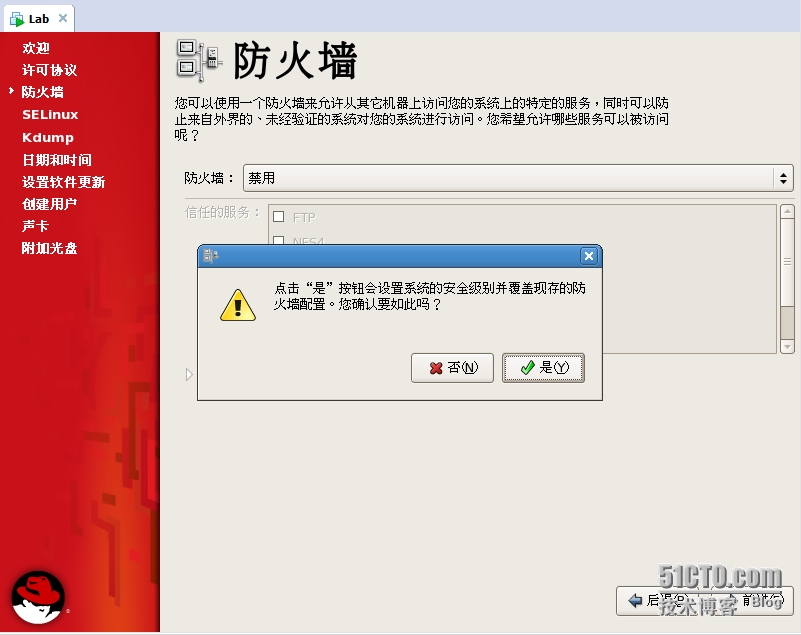
43、禁用SELinux(会影响远程登录等功能)
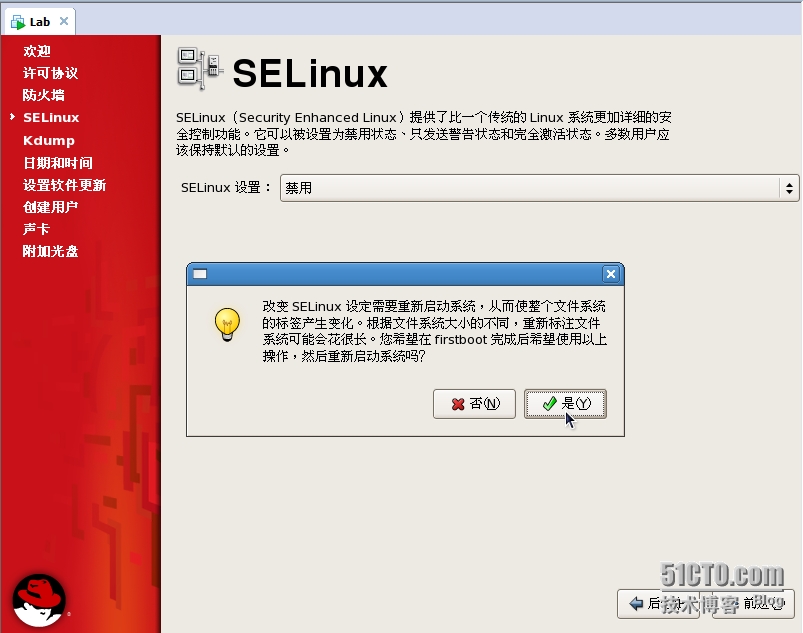
44、不启用Kdump
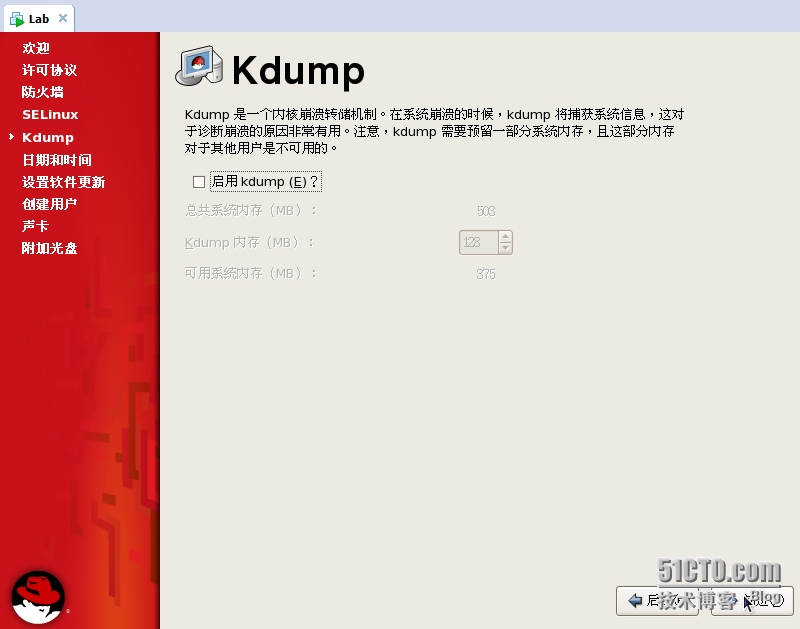
45、设置日期和时间
46、选择以后注册
47、以后创建用户
48、声卡检测
49、点击完成
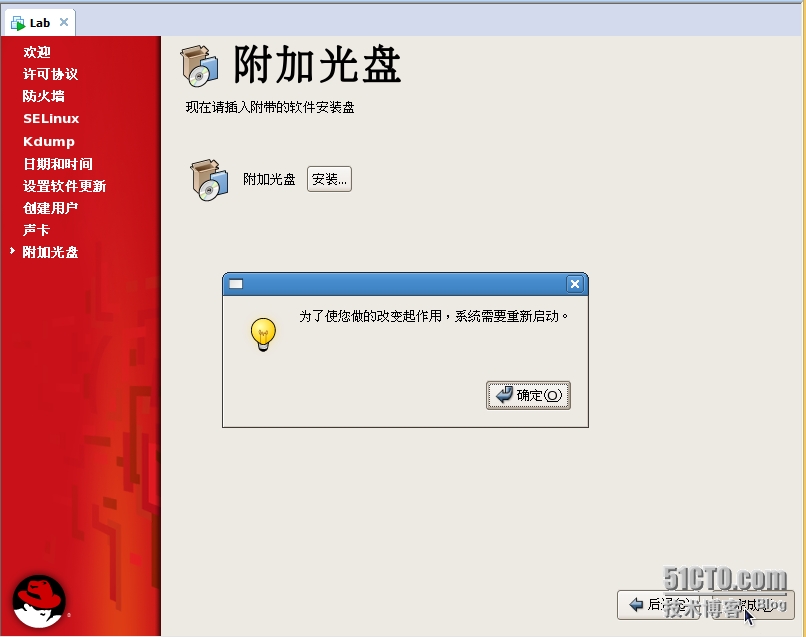
温馨提示: 本文由Jm博客推荐,转载请保留链接: https://www.jmwww.net/file/68292.html
- 上一篇:DataGridView和DataTable的使用
- 下一篇:C#经典面试题的坑

